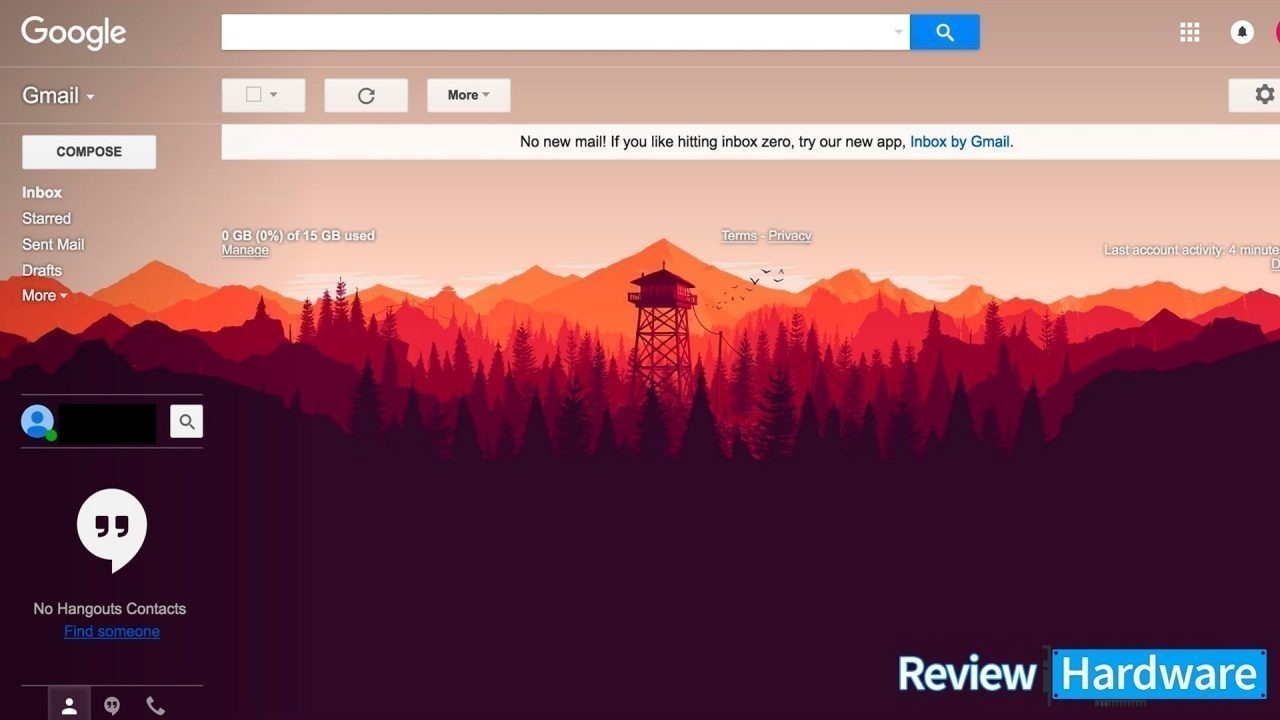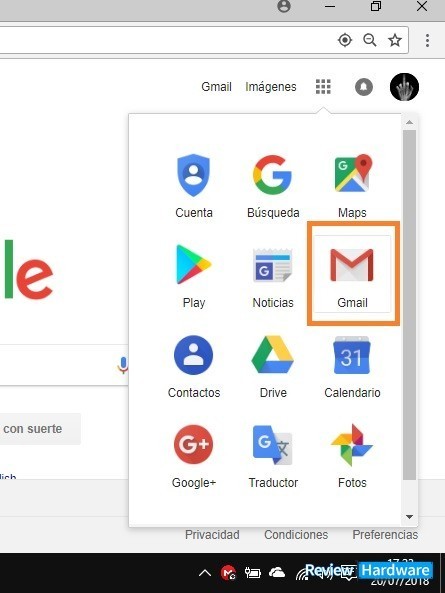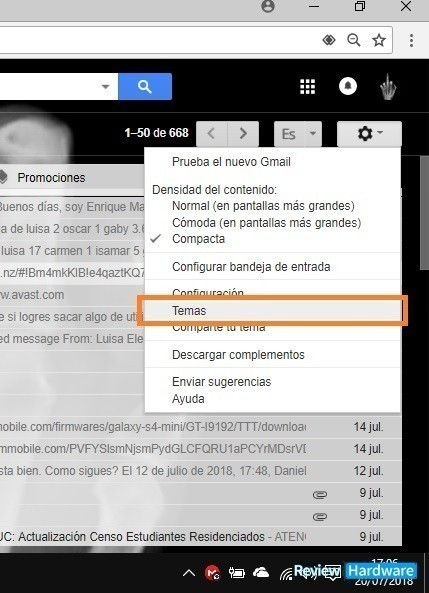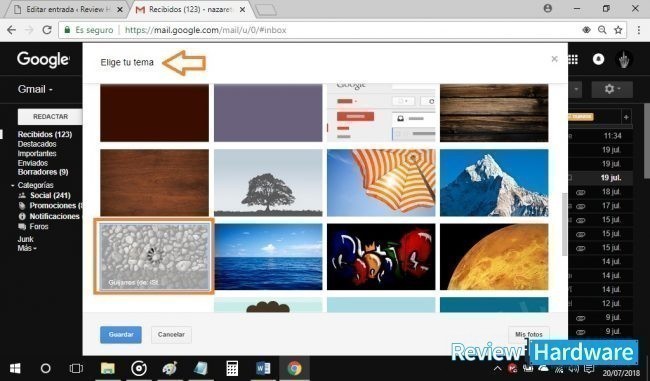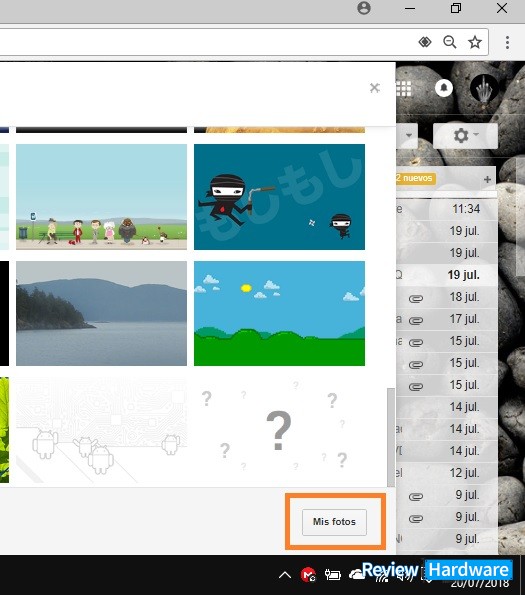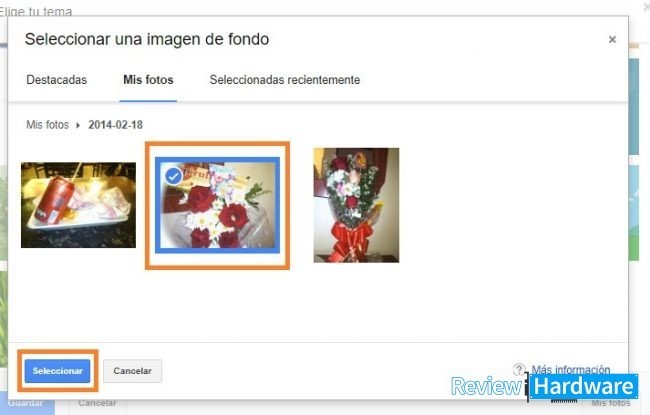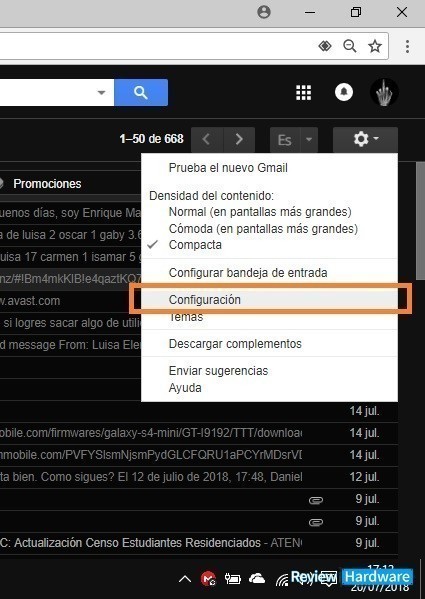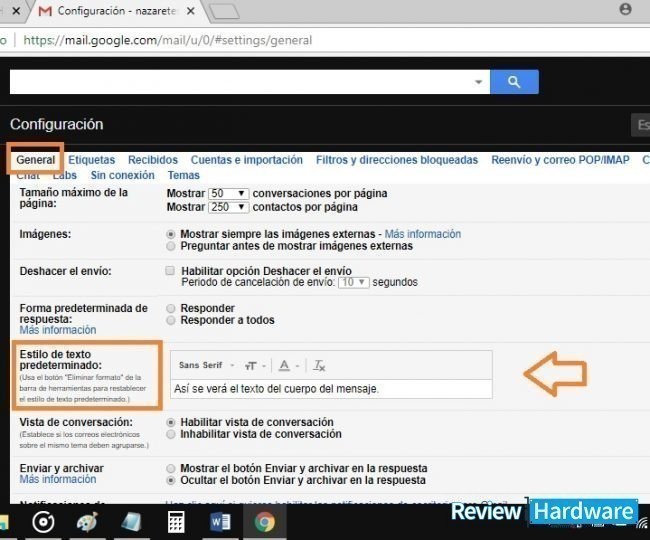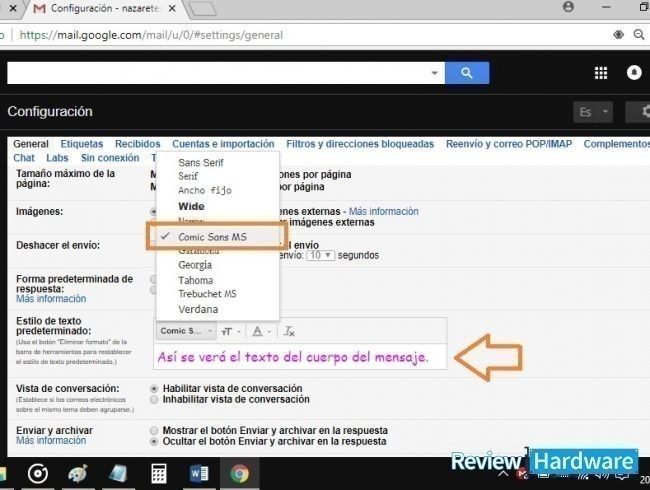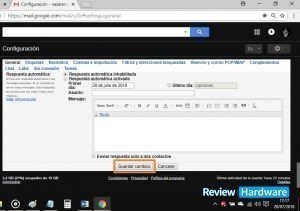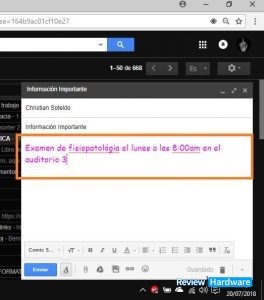Gmail sin duda en la mejor opción a la hora de manejar el servicio de correo electrónico, puesto que ofrece en todos los aspectos herramientas eficaces y versátiles para realizar cualquier modificación o visualización del contenido.
Además, Gmail ofrece el dinamismo de modificarlo a nuestro gusto e intereses personales, ya que podemos personalizarlo en tema fondos y demás.
Cómo cambiar los temas, fondos, fuentes y más de Gmail
Modificar la apariencia de tu Gmail es una tarea sumamente fácil de realizar y le brinda una apariencia juguetona y dinámica.
Cambiar el tema de tu Gmail
Inicialmente debes acceder a tu navegador de preferencias e iniciar sesión como de forma cotidiana en tu cuenta de Gmail.
Una vez que el sistema halla reconocido tu usuario, debes dirigirte al apartado de Google Apps, donde debes seleccionar la opción de Gmail.
Hecho esto, debes ubicarte en la parte superior derecha, donde encontraras el icono de una herramienta, y presionar clic izquierdo.
Veras como de forma inmediata se desplegarán una serie de opciones, de las cuales deberás elegir la alternativa de Temas.
Y allí debes elegir la opción que más te guste, presionar sobre ella y rápidamente notaras que Gmail habrá realizado los cambios en tu correo.
Cambiar el Fondo del Gmail
Si por el contrario no quieres utilizar un fondo preestablecido por Google, y prefieres usar una foto de algún momento o lugar de preferencia, solo debes guardarla en tu drive previamente.
Estando dentro de tu cuenta Google, localiza el apartado de configuración o donde aparece el icono de una herramienta y dale clic izquierdo.
Al ver las opciones emergentes de esta apartado, selecciona la alternativa de temas, y de forma inmediata baja hasta la opción de “Mis fotos”
Y en la venta emergente debes buscar y seleccionar la foto de tu gusto, y Google realizara la modificación rápidamente en tu correo.
Modificar la fuente de Gmail
Es importante resaltar que esta modificación del texto se vera reflejada en la venta de tus mensajes, más no en todo aspecto de tu Gmail.
Estando en la página inicial de Gmail, busca en la parte superior derecha el apartado del icono de herramienta y presiona clic izquierdo sobre este.
Visualiza en la parte inferior la opción de Configuración y pulsa clic izquierdo.
De forma inmediata aparecerá una ventana con varios enunciados en la parte superior, ubica la opción de General. A su vez, baja y debes buscar la alternativa de “Estilo de texto predeterminado”
Allí elige el tipo de letra, tamaño y color que desees que aparezca en tus mensajes de Gmail. Además, en el recuadro inferior te ira enseñando como quedara tu elección.
Una vez terminada la edición solo debes presionar la opción de guardar cambios, y de esta forma ahora el texto de tus mensajes tendrá otra apariencia.